Visio怎么制作甘特图表? Visio甘特图的设计方法
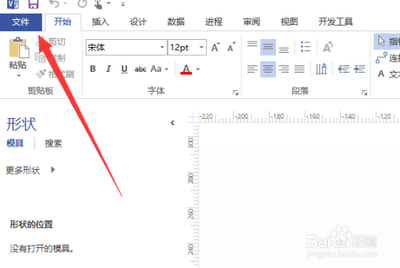
Microsoft Visio制作甘特图的方法
制作甘特图的基本步骤
-
打开Visio软件
首先,确保您已经安装了Microsoft Visio软件。打开软件后,在首页模板类别中可以看到【日程安排】模板。 -
选择甘特图模板
点击模板类别里的【日程安排】,在该模板内可以看到【甘特图】选项。点击【甘特图】选项,即可进入甘特图绘制界面。 -
设置甘特图选项
在甘特图选项窗口选择任务数目,时间单位,开始时间,结束时间等选项。设置完毕后点击【确定】按钮,此时在绘图面板内生成一个甘特图样板。 -
编辑甘特图内容
点击生成的甘特图样板的单元格,可以对任务名称,开始时间,完成时间进行编辑。编辑完成后会自动生成持续时间及甘特图效果。 -
保存甘特图
,可以将绘制的甘特图保存为JPEG格式,经过以上步骤甘特图就绘制完毕了。
使用Visio创建甘特图的详细流程
创建新的甘特图文档
- 打开Visio软件,点击菜单栏上的"文件",然后选择"新建"。
- 在新建文档的模板库中,选择"甘特图"模板。可以通过搜索框输入关键词来快速找到该模板。
- 点击"甘特图"模板后,点击"创建"按钮。
编辑甘特图的具体内容
- 在打开的甘特图模板中,可以看到一个时间轴和一个任务列表。点击时间轴上的日期,输入项目的起始日期,并根据需要调整时间轴的长度和时间单位。
- 在任务列表中添加或删除任务,并为每个任务设置开始和结束日期。还可以为任务添加其他属性,如责任人、进度等。
- 点击任务列表中的空白行,输入任务名称,并调整任务的开始和结束日期。可以为任务选择不同的颜色来区分不同类型的任务。
美化和导出甘特图
- 可以通过拖动任务条来调整任务的持续时间。根据需要对甘特图进行美化,如调整任务矩形的颜色、线条的粗细等。
- 完成甘特图的制作后,点击菜单栏上的"文件",然后选择"保存"来保存你的工作。可以选择将文件保存在本地计算机上,或者将其保存到云存储服务中。
- 如果需要与他人共享甘特图,可以将其导出为常见的图像格式(如PNG或JPEG),或者将其保存为PDF文件。
使用Visio绘制甘特图的技巧
- 在Visio中打开一个新的绘图文件,点击菜单栏中的"文件"-"新建"-"甘特图"选项,创建一个新的甘特图页。
- 使用绘图工具添加任务和时间轴,并根据项目的实际情况逐个添加任务和时间轴。
- 选中每个任务的矩形形状,在属性栏中设置任务的开始时间和持续时间。使用直线工具在任务和时间轴之间进行连接,以表示任务的起止时间和持续时间。
- 可以在每个任务的矩形形状上添加附加信息,如任务负责人、任务进度等。
通过以上步骤和技巧,您可以有效地使用Microsoft Visio制作甘特图,帮助团队成员更好地理解项目进度和任务分配情况。
本篇文章所含信息均从网络公开资源搜集整理,旨在为读者提供参考。尽管我们在编辑过程中力求信息的准确性和完整性,但无法对所有内容的时效性、真实性及全面性做出绝对保证。读者在阅读和使用这些信息时,应自行评估其适用性,并承担可能由此产生的风险。本网站/作者不对因信息使用不当或误解而造成的任何损失或损害承担责任。
